Adobe Acrobat Reader DC to znany czytnik plików PDF, który umożliwia przeglądanie, drukowanie, podpisywanie i komentowanie plików PDF. Jednak niektóre osoby, które pobrały tę aplikację, mogą mieć problemy z jej używaniem, co skłania je do poszukiwania sposobów odinstalowania programu Adobe Acrobat Reader na komputerze Mac. Odinstalowywanie niepotrzebnej aplikacji na komputerze Mac może być łatwe, ale co powiesz na usunięcie całych komponentów programu z systemu?
W tym przewodniku szczegółowo opisano, jak dokładnie odinstalować program Adobe Acrobat Reader z komputera Mac wraz z zawartymi w nim składnikami aplikacji.
Spis treści: Część 1. Jak usunąć program Adobe Reader jako domyślny na komputerze Mac?Część 2. Jak całkowicie odinstalować program Adobe Acrobat Reader na komputerze Mac?Część 3. Jak całkowicie odinstalować program Adobe Acrobat Reader na komputerze Mac?Część 4. Wniosek
Część 1. Jak usunąć program Adobe Reader jako domyślny na komputerze Mac?
Aby usunąć program Adobe Reader jako domyślny czytnik plików PDF na komputerze Mac, wykonaj następujące kroki:
- Znajdź dowolny plik PDF na komputerze Mac.
- Kliknij prawym przyciskiem myszy (lub kliknij z klawiszem Control) plik PDF i wybierz Pobierz informacje z menu kontekstowego.
- W oknie Uzyskaj informacje znajdź plik Otwórz za pomocą Sekcja. Kliknij menu rozwijane i wybierz preferowaną aplikację (np. Podgląd).
- Poniżej menu rozwijanego kliknij przycisk Zmienić wszystko przycisk. Pojawi się monit z pytaniem, czy chcesz zmienić domyślną aplikację dla wszystkich plików tego typu. Potwierdź klikając KONTUNUUJ.
Jak zamknąć program Acrobat Reader?
Zanim zaczniesz uczyć się, jak odinstalować program Adobe Acrobat Reader na komputerze Mac, musisz zamknąć aplikację. Ponieważ jeśli będziesz kontynuować odinstalowywanie w trakcie jego działania, proces może się nie powieść i spowodować błąd. Istnieje wiele możliwości zamknięcia programu Adobe Reader:
- Ikonę aplikacji można zobaczyć w Docku; możesz następnie kliknąć prawym przyciskiem myszy i wybrać porzucić.
- Na pasku menu kliknij aplikację i wybierz opcję Zakończ [nazwa aplikacji].
- Otwórz Activity monitor, wyszukaj nazwę aplikacji docelowej, wybierz dowolny proces związany z aplikacją, kliknij przycisk X widoczny w lewym górnym rogu i wybierz przycisk Zakończ.
- Użyj
Option – Command – Escnaciśnij klawisz, aby otworzyć okno Zamknij aplikacje, wybierz aplikację z listy i kliknij Wymuś rezygnację.
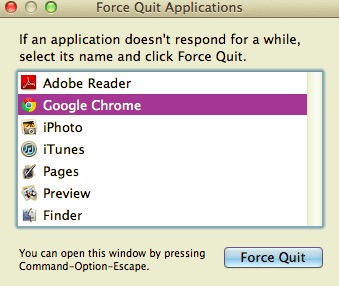
Są jednak chwile, w których nadal nie można zamknąć aplikacji za pomocą żadnej z tych opcji. Jedyną opcją lub wyborem, jaki masz teraz, jest ponowne uruchomienie komputera Mac w trybie awaryjnym, aby zabić niechcianą aplikację.
Część 2. Jak całkowicie odinstalować program Adobe Acrobat Reader na komputerze Mac?
Aby dokładnie odinstalować program Adobe Acrobat Reader DC z komputera Mac, musisz usunąć pliki wykonywalne oraz wszystkie powiązane pliki pomocnicze, w tym pamięci podręczne, dzienniki i preferencje. Oprócz przedstawienia ręcznego podejścia do odinstalowywania programu Adobe Acrobat Reader na komputerze Mac, w tej sekcji wyjaśniono również, jak szukać pozostałych plików programu Adobe Reader.
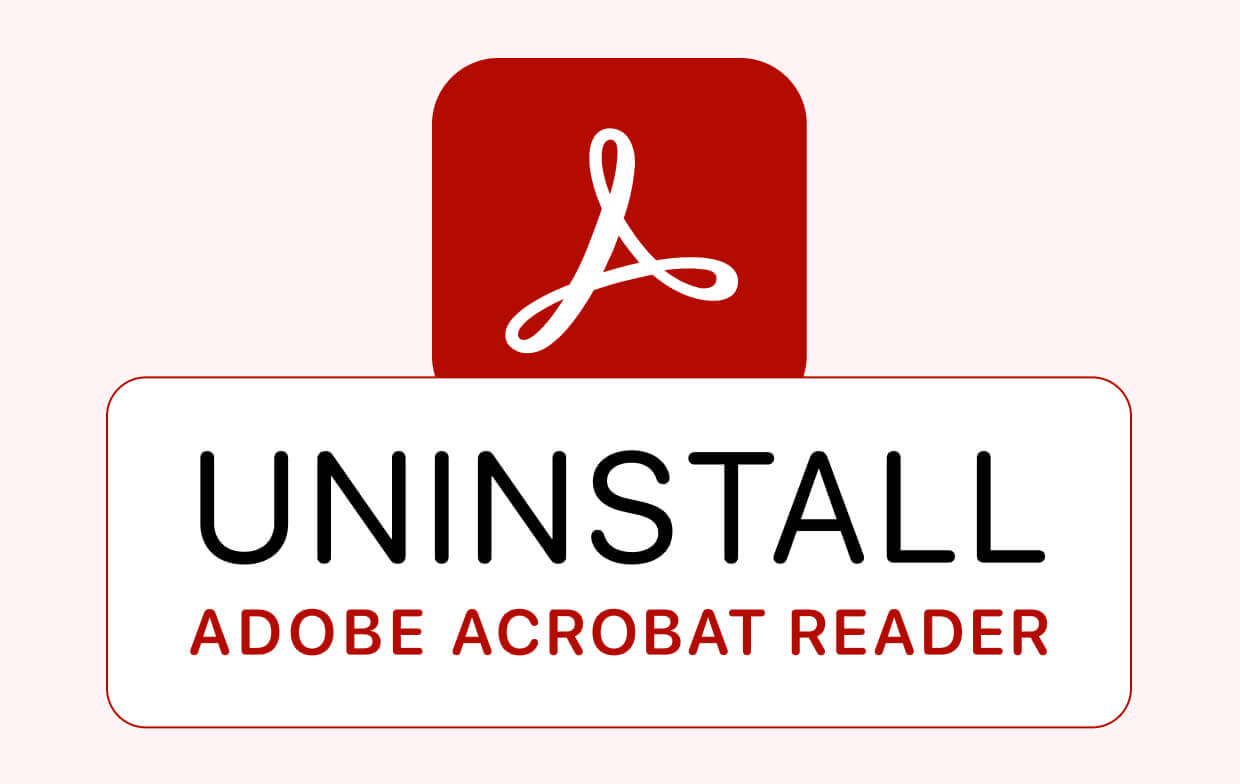
Dla tych, którzy zainstalowali Adobe Reader z Mac App Store:
- W Docku kliknij Launchpad ikonę, a następnie wpisz Adobe Acrobat Reader DC w polu wyszukiwania.
- Najedź kursorem na ikonę aplikacji docelowej, gdy się pojawi, a następnie Nacisnij i przytrzymaj aż ikona zacznie drżeć. Następnie w ikonie aplikacji kliknij Usuń
- Aby zakończyć usuwanie programu Adobe Acrobat Reader DC, kliknij Usuń w wyskakującym oknie.
Dla tych, którzy zainstalowali Adobe Reader, który nie jest dostępny w App Store:
- Uruchom Finder I wybierz opcję Zastosowania folder z paska bocznego.
- Zlokalizuj program Adobe Acrobat Reader DC w folderze Aplikacje, a następnie przeciągnij i upuść jego ikonę do Kosz ikona (na końcu Docka).
- Kliknij Kosz prawym przyciskiem myszy, wybierz Opróżnij kosz, a następnie ponownie kliknij Opróżnij kosz.
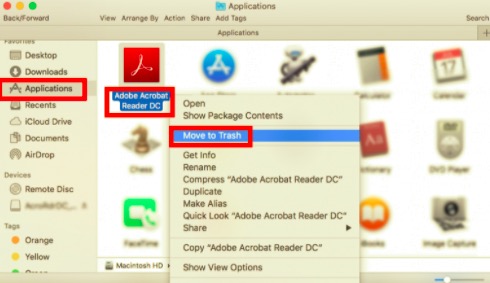
Ręczne usuwanie komponentów Adobe Acrobat Reader DC
Aby dowiedzieć się, jak odinstalować program Adobe Acrobat Reader na komputerze Mac, składniki są dość ważne. Składniki programu Adobe Acrobat Reader DC obejmują samo oprogramowanie, pliki preferencji, program w pakiecie, rozszerzenia jądra i wtyczki pomocnicze. Aby móc wykryć pozostałe pliki, możesz je znaleźć w jednej lub obu lokalizacjach: /Library i ~Library.
Usuń komponenty w /Bibliotece
- Przejdź do paska menu w Finderze i kliknij Go > Przejdź do folderu...
- Wprowadź ścieżkę do Biblioteki najwyższego poziomu na dysku twardym:
/Library, a następnie Enter. - W następujących lokalizacjach folderów poszukaj tych, których nazwy zawierają słowa kluczowe programu Adobe Acrobat Reader:
/Library,/Library/Caches,/Library/Preferences,/Library/Application Support,/Library/LaunchDaemons,/Library/LaunchAgents,/Library/PreferencePanes,/Library/StartupItems. - Znajdź odpowiednie pliki i katalogi, a następnie usuń wszystkie.
Usuń komponenty w ~/Bibliotece
- Otwórz bibliotekę użytkownika w swoim katalogu domowym, wpisując
/Librarydo paska adresu. - Na pasku wyszukiwania wpisz słowa kluczowe Adobe Acrobat Reader DC, a następnie wybierz „Biblioteka".
- Znajdź pasujące elementy w wynikach, kliknij je prawym przyciskiem myszy i wybierz z menu opcję Przenieś do kosza.
- Po usunięciu wszystkich pozostałości programu Adobe Acrobat Reader DC opróżnij Kosz. Jeśli zobaczysz komunikat o błędzie informujący, że element to „w użyciu i nie można go usunąć”, uruchom ponownie komputer Mac i spróbuj ponownie opróżnić Kosz.
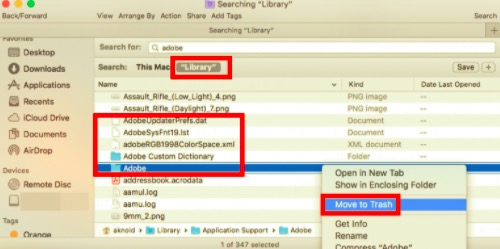
Część 3. Jak całkowicie odinstalować program Adobe Acrobat Reader na komputerze Mac?
Ręczne usunięcie aplikacji i jej plików może być kłopotliwe. Jeśli nie chcesz przeszukiwać plików programu Adobe Acrobat Reader DC jeden po drugim, możesz skorzystać z profesjonalnego narzędzia, które zrobi to za Ciebie.
PowerMyMac to prosta aplikacja, która ma funkcję App Uninstaller. Dzięki tej aplikacji możesz teraz łatwo usuń program Adobe Reader wraz z powiązanymi plikami za pomocą kilku kliknięć, bez konieczności przeglądania folderów na dysku. Pomoże Ci zaoszczędzić cenne miejsce na dysku i przyspieszyć działanie komputera Mac. Oto jak odinstalować program Adobe Acrobat Reader na komputerze Mac za pomocą PowerMyMac aplikacji Uninstaller.
- Uruchom PowerMyMac i wybierz dezinstalator aplikacji. Kliknij SCAN aby rozpocząć skanowanie wszystkich aplikacji zainstalowanych na komputerze Mac.
- Po zakończeniu skanowania pojawi się lista aplikacji. Wybierz program Adobe Acrobat Reader i powiązane z nim pliki.
- Kliknij CZYSZCZENIE przycisk; wówczas program Adobe Reader i powiązane z nim dane zostaną usunięte. Pojawi się wyskakujące okienko zatytułowane „Czyszczenie zakończone” pokazujące, ile plików zostało wyczyszczonych i ile wolnego miejsca na dysku twardym.

Część 4. Wniosek
W tym artykule omówiono jak odinstalować program Adobe Acrobat Reader na komputerze Mac ręcznie i za pomocą aplikacji, ale ręczne usunięcie programu Adobe Acrobat Reader DC może być czasochłonne i bardzo kłopotliwe.
Wielu użytkowników ma trudności ze znalezieniem powiązanych plików programu Adobe Reader. Dlatego efektywniej jest skorzystać z narzędzia, które kilkoma kliknięciami usunie aplikację i powiązane z nią pliki. Korzystając z PowerMyMac, możesz mieć teraz większą pewność, że wszystkie niechciane pliki zostały usunięte z Twojego Maca.




Eva2022-09-28 08:57:58
W ogóle nie działa. Jak to odinstalować?
Jen Temcio2022-04-27 18:09:32
Było to niezwykle pomocne i teraz moje dokumenty działają. Dziękuję bardzo za pomocną treść i łatwe do naśladowania wskazówki.